
PDFを見ることはAcrobat Readerを使えば無料で簡単に見ることが出来ますが、色々な編集で使うことはできません。
無料ソフトの「CubePDF Utility 」なら結合、抽出、分割、一部ページの削除、並び替え、 回転等のページ編集などを行うことが出来ます。
目次
PDFの編集ソフトCubePDF Utility
PDFの編集ソフトCubePDF Utilityのダウンロード先はこちらからになります。
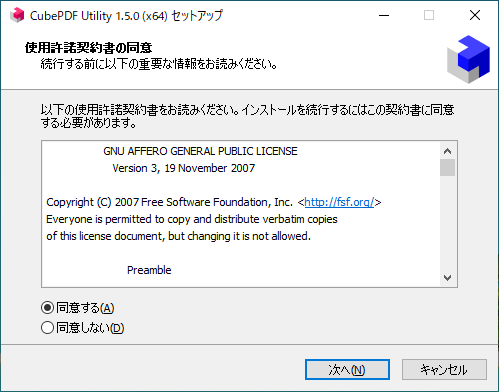
同意するで次をクリックします。
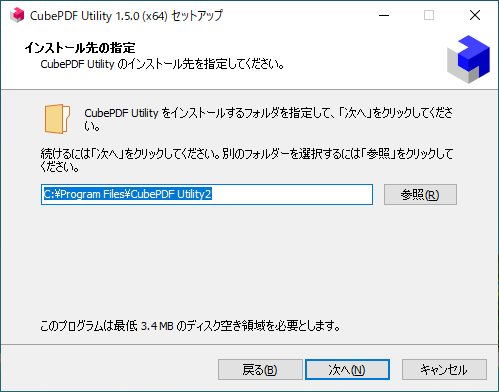
次をクリックします。(別のフォルダを選択する場合は参照をクリックして別フォルダを選びます。)
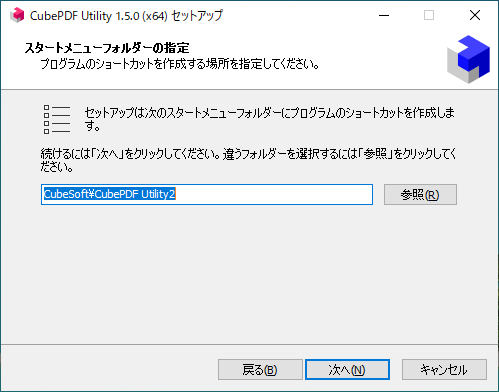
次をクリックします。
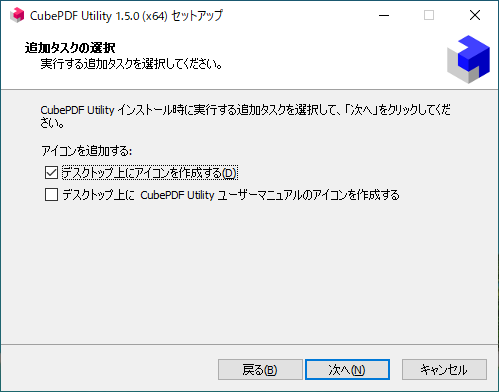
ここもこのまま次をクリックします。(デスクトップにアイコンは必要ないという場合は、チェックを外します。)
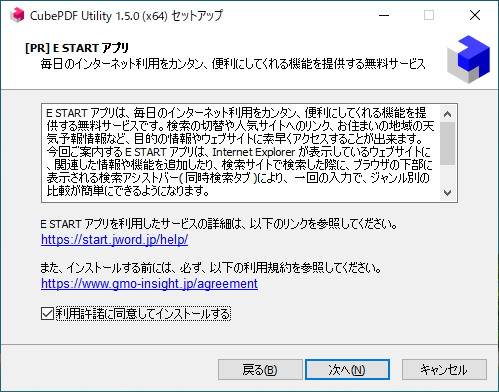
利用許諾に同意してインストールにチェックを入れて次をクリックします。
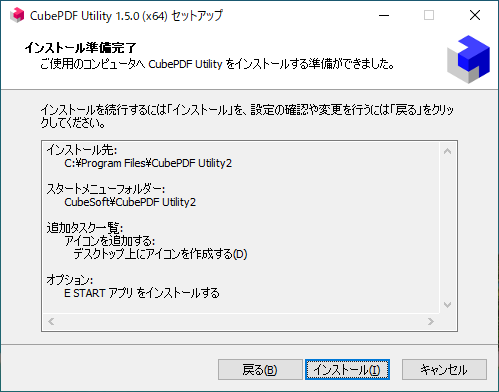
これでインストールをクリックすれば終了です。
後はデスクトップに「CubePDF Utility」のアイコンが出ていますので、そちらをダブルクリックして起動させます。
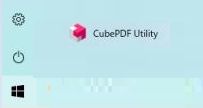
「CubePDF Utility」のアイコンが出ていない場合は、スタートをクリックするとこのように出てきます。
編集ソフトCubePDF Utilityの設定
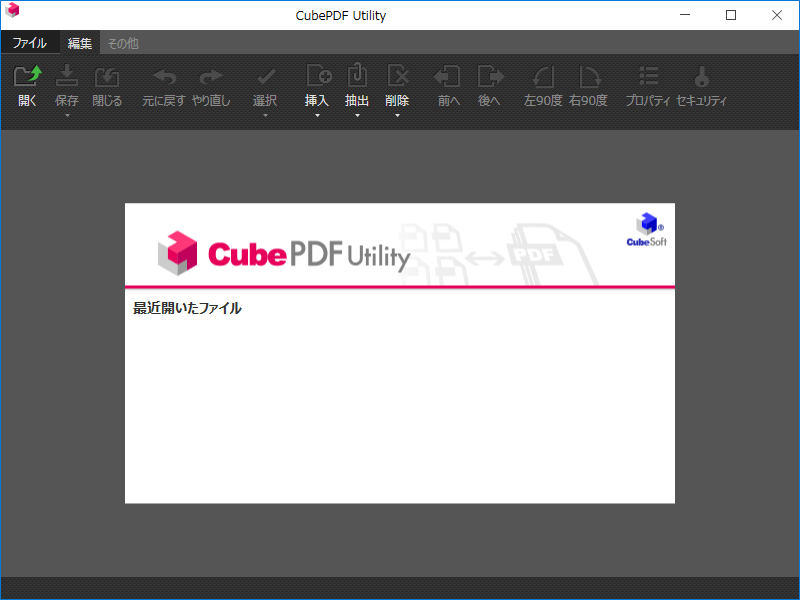
CubePDF Utilityを起動させると上記のようなダイアログが出てきます。
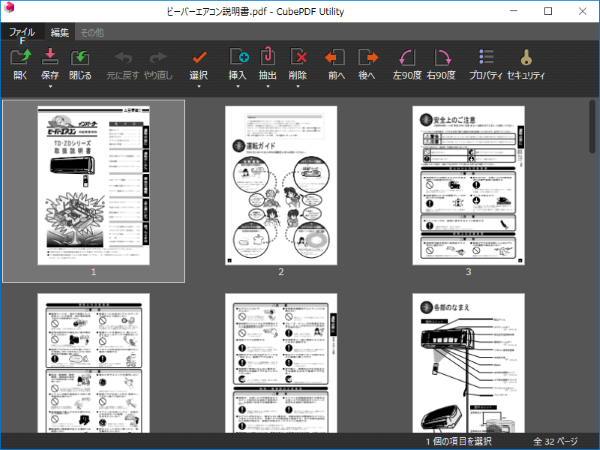
PDFを編集する場合は、PDFを「CubePDF Utility」の画面にドラッグ&ドロップさせると取り込んでくれます。
CubePDF Utilityの出来ることは?
※結合
複数のPDFファイルを1つのPDFファイルに結合できます。
※抽出
ページ単位で、複数のページを抜き出すことができます。
※分割
PDFファイルをページごとに分割できます。
※ページの削除
必要のないページを削除することができます。
※並び替え
PDFのページを並び替えることができます。
※回転
右90度、左90度に向きを変えることが出来ます。
※プロパティの編集
タイトル・作成者・サブタイトル・キーワードを編集することができます。
※セキュリティ
セキュリティ設定の変更機能では、印刷や文書内容の編集、注釈の追加・編集、フォーム入力などを個別に許可・禁止ができます。